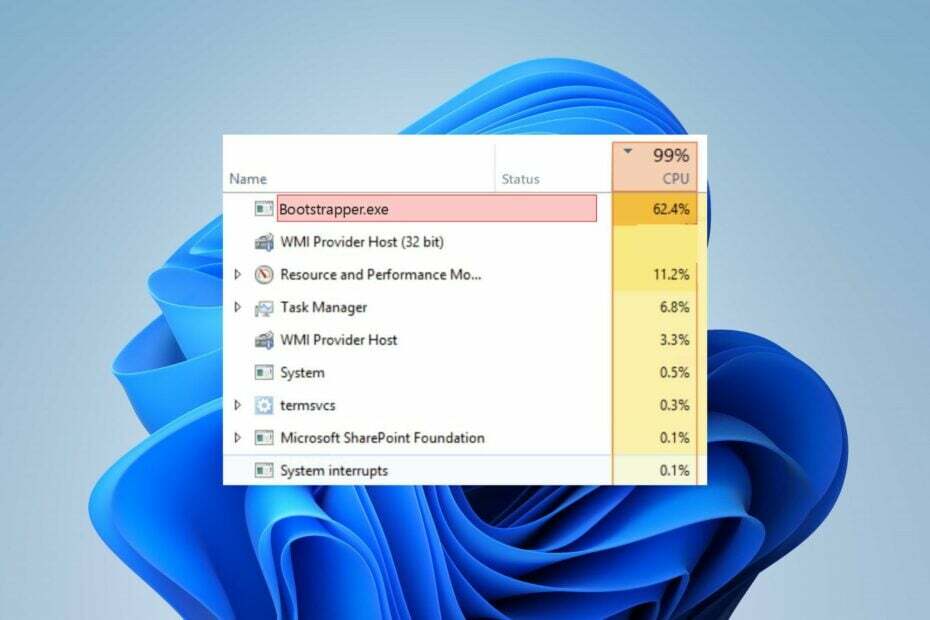Pentru a remedia această eroare msdt.exe, trebuie doar să efectuați o restaurare a sistemului
- Actualizarea software-ului Windows ar putea ajuta la atenuarea acestei probleme enervante.
- Rularea unui verificator de fișiere de sistem este destul de eficientă în gestionarea acestei erori specifice.

XINSTALAȚI FÂND CLIC PE DESCARCARE FIȘIER
- Descărcați și instalați Fortect pe computerul dvs.
- Lansați instrumentul și Începeți scanarea
- Faceți clic dreapta pe Reparațieși remediați-l în câteva minute.
- 0 cititorii au descărcat deja Fortect până acum în această lună
Nu este neobișnuit să întâlniți erori msdt.exe la pornirea MSDN Disc 3712. Aceste erori sunt de obicei rezultatul unui fișier executabil deteriorat, infectat sau absent. Pentru a remedia această problemă, luați în considerare înlocuirea fișierului EXE problematic cu unul nou.
În ghidul nostru anterior, am analizat motivele din spate cum să eliminați Msdtc.exe. Astăzi, ne aflăm într-o situație similară.
Cu toate acestea, este esențial să identificăm cauza de bază înainte de a putea aborda problema în cauză.
Ce este msdt.exe?
Fișierul msdt.exe este o componentă software esențială a sistemului de operare Windows, care poate fi găsită în folderul System32. Dacă îl găsiți în altă parte, ar putea fi un semnal roșu pentru malware și ar trebui să îl scanați software-ul dvs. de securitate.
Procesul Expert de depanare pentru diagnosticare este una dintre componentele esențiale ale fișierelor Windows care declanșează Serviciul de tranzacții distribuite Microsoft.
Cum pot remedia erorile msdt.exe?
1. Utilizați Windows Update
- Pe ecranul de pornire, tastați bara de căutare actualiza Windows și faceți clic Deschis.

- Acum faceți clic pe Verifică pentru actualizări.

- Așteptați cu răbdare, deoarece procesul de actualizare este în desfășurare.
2. Rulați System File Checker
- Pe ecranul de pornire, introduceți cmd în interiorul barei de căutare și Rulat ca administrator.

- Apoi, dacă apare ecranul UAC, faceți clic da.
- Tastați următoarea comandă și apăsați introduce:
sfc /scannow
- În timp ce SFC va scana pentru problemele msdt.exe, urmați comenzile de pe ecran și așteptați cu amabilitate până când procesul se termină.
- În cele din urmă, dacă următoarele comenzi nu au funcționat, rulați următoarele comenzi una câte una:
DISM /Online /Cleanup-Image /CheckHealth
DISM /Online /Cleanup-Image /ScanHealth
DISM /Online /Cleanup-Image /RestoreHealth
După ce ambele scanări SFC și DISM sunt terminate, verificați dacă problema persistă.
Dacă scanarea Windows nu a rezolvat eroarea de fișier, vă sugerăm să utilizați un instrument de reparare de prognoză și să rezolvați orice fișiere deteriorate de pe computer.
3. Efectuați Restaurarea sistemului
- Țineți apăsat Windows + R tastele pentru a-l deschide, introduceți acest lucru rstrui în caseta de text Run și faceți clic Bine.

- Fereastra de restaurare a sistemului poate include Alegeți un alt punct de restaurare. Alegeți-l și faceți clic Următorul.

- Verifică Afișați mai multe puncte de restaurare casetă de selectare pentru a vedea o listă completă de date.
- Apasă pe Următorul butonul și apoi faceți clic finalizarea pentru a confirma punctul de restaurare.

În acest moment, computerul dvs. va reporni normal și va porni cu o versiune restaurată de Windows, iar eroarea msdt.exe ar trebui gestionată.
- Protocolul RFCOMM TDI: Ce este?
- Eroare de rulare 32809: Cum să o remediați rapid
- Mscomm32.ocx lipsește: cum să îl remediați sau să îl descărcați din nou
Sperăm din suflet că ghidul nostru all-inclusive v-a oferit informații prețioase pentru a vă atenua preocupările. Tratarea acestei probleme poate să nu fie atât de descurajantă pe cât pare inițial.
Dacă întâmpinați probleme suplimentare, vă sugerăm să consultați manualul nostru cuprinzător MSDTC a întâmpinat o eroare. Acest manual oferă soluții comparabile pentru a vă rezolva situația dificilă.
Contribuția dumneavoastră cu privire la această chestiune este foarte apreciată și suntem nerăbdători să vă auzim punctul de vedere. Simțiți-vă liber să lăsați un comentariu mai jos și să ne împărtășiți gândurile dvs.
Încă mai întâmpinați probleme?
SPONSORIZAT
Dacă sugestiile de mai sus nu ți-au rezolvat problema, computerul poate întâmpina probleme mai grave cu Windows. Vă sugerăm să alegeți o soluție all-in-one, cum ar fi Fortect pentru a rezolva problemele eficient. După instalare, faceți clic pe butonul Vizualizați&Remediați butonul și apoi apăsați Începeți reparația.